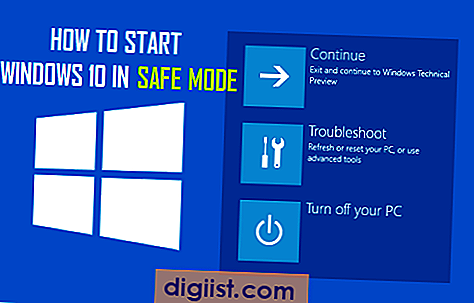Din HP-printer kan muligvis også scanne dokumenter og fotos, hvis det er en alt-i-en-printer. Uanset om du kører Windows 7, Windows 8 eller Windows 10 på din computer, vil du opdage, at der er mindst et par forskellige muligheder for at scanne emner med din HP-printer.
Scan ved hjælp af HP Solution Center
Hvis din printer blev lavet før 2011, og du ikke har Windows 10, kan du muligvis bruge den HP Solution Center-software, der fulgte med din printer, forudsat at du installerede den på din computer.
Åbn scannerdækslet. Placer det emne, du vil scanne, med forsiden nedad på scannerglaspladen. Luk scannerdækslet.
Klik på knappen "Start", peg på "Alle programmer", og åbn mappen "HP". Dobbeltklik på "HP Solution Center." Vinduet Løsningscenter åbnes.
Klik på knappen "Scan billede", hvis du vil scanne et billede eller et dokument, som du ikke behøver at redigere. Klik på knappen "Scan dokument", hvis du scanner et dokument, som du måske ønsker at redigere senere i et tekstbehandlingsprogram eller et lignende program.
Vælg et sted, som du vil scanne elementet til, f.eks. En mappe på din computer eller et e-mail-program. Klik på "Scan". Vælg den filtype, du vil bruge til at gemme scanningen, indtast et navn til scanningen, skift andre indstillinger efter ønske, og klik på "OK". Klik på "Finish" for at fuldføre scanningen.
Scan med Windows 10 Fax- og scanningsapp
Åbn scannerdækslet, og placer det emne, du vil scanne, med forsiden nedad på scannerglaspladen. Luk scannerdækslet.
Klik på knappen "Kilde" i appen Windows 10 Fax og scanning, og vælg din HP-printer som kilde.
Klik på "Filtype", og vælg hvilken filtype du vil have det scannede emne gemt som. De tilgængelige muligheder inkluderer BMP, JPG, PNG og TIF.
Klik på knappen "Vis mere" for at få adgang til avancerede scanningsindstillinger, hvor du kan indstille ting som opløsning, lysstyrke og kontrast.
Klik på knappen "Preview" for at få vist en forhåndsvisning af, hvordan scanningen ser ud.
Klik på knappen "Scan" for at scanne din vare.
Scan med Windows 7 Live Photo Gallery
Åbn scannerdækslet. Placer det emne, du vil scanne, med forsiden nedad på scannerglaspladen. Luk scannerdækslet.
Klik på knappen "Start". Skriv "foto" i søgefeltet i bunden af Start-menuen, og vælg "Windows Live Photo Gallery" blandt resultaterne.
Klik på knappen "File", og vælg "Import fra kamera eller scanner." Vælg din HP-printer, og klik på "Importer".
Vælg den filtype, som du vil gemme scanningen i, indtast et navn til scanningen, og skift andre indstillinger efter ønske. Klik på "Scan". HP-scanneren scanner elementet direkte til vinduet Live Gallery.
Scan med Windows 7 Fax og scanning
Åbn scannerdækslet. Placer det emne, du vil scanne, med forsiden nedad på scannerglaspladen. Luk scannerdækslet.
Klik på knappen "Start", og skriv "fax" i søgefeltet i bunden af startmenuen. Vælg "Windows Fax og scanning" blandt resultaterne.
Klik på knappen "Ny scanning" på applikationsværktøjslinjen. Vælg den type vare, du scanner, og klik på "Scan". HP-scanneren scanner elementet direkte til fax- og scanningsvinduet.